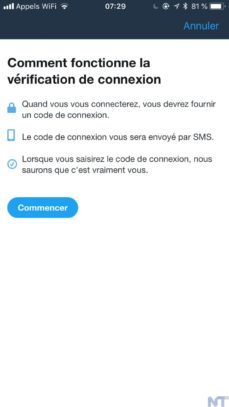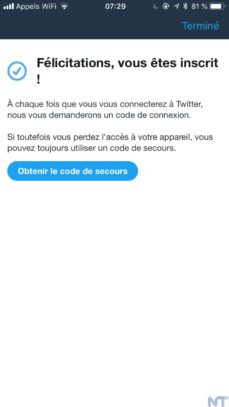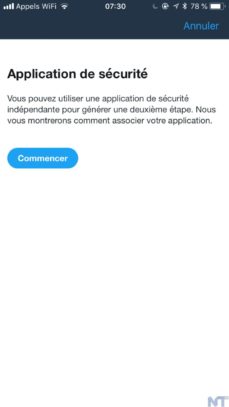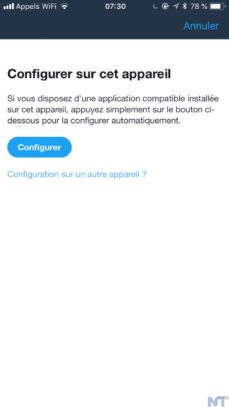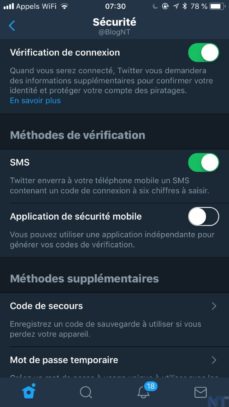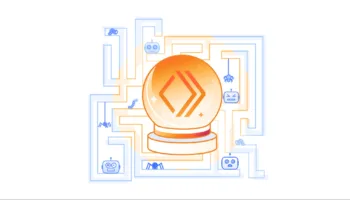Twitter vient de révéler avoir fait une monumentale gaffe de sécurité en exposant les mots de passe des utilisateurs en clair. Bien que la société ait mentionné qu’il n’y a eu aucune indication d’une faille de sécurité liée au journal qui contenait ces identifiants de connexion, ne nous leurrons pas, il est fort probable que des petits malins ont récupéré ces identifiants de connexion.
Il est donc important, voire vital pour certains, de changer votre mot de passe sur Twitter. Bien évidemment, il va également falloir changer tout autre compte où vous avez peut-être répété ce mot de passe. Ce boulot peut être titanesque dans le cas où vous avez le même mot de passe partout — un processus que je déconseille fortement à chaque fois qu’un tel scandale éclate.
Quoi qu’il en soit, et après avoir changé votre mot de passe, vous devez immédiatement sécuriser votre compte Twitter. La portée de ce qui s’est passé ici n’est pas encore claire, et il est toujours bon de prendre des mesures immédiates.
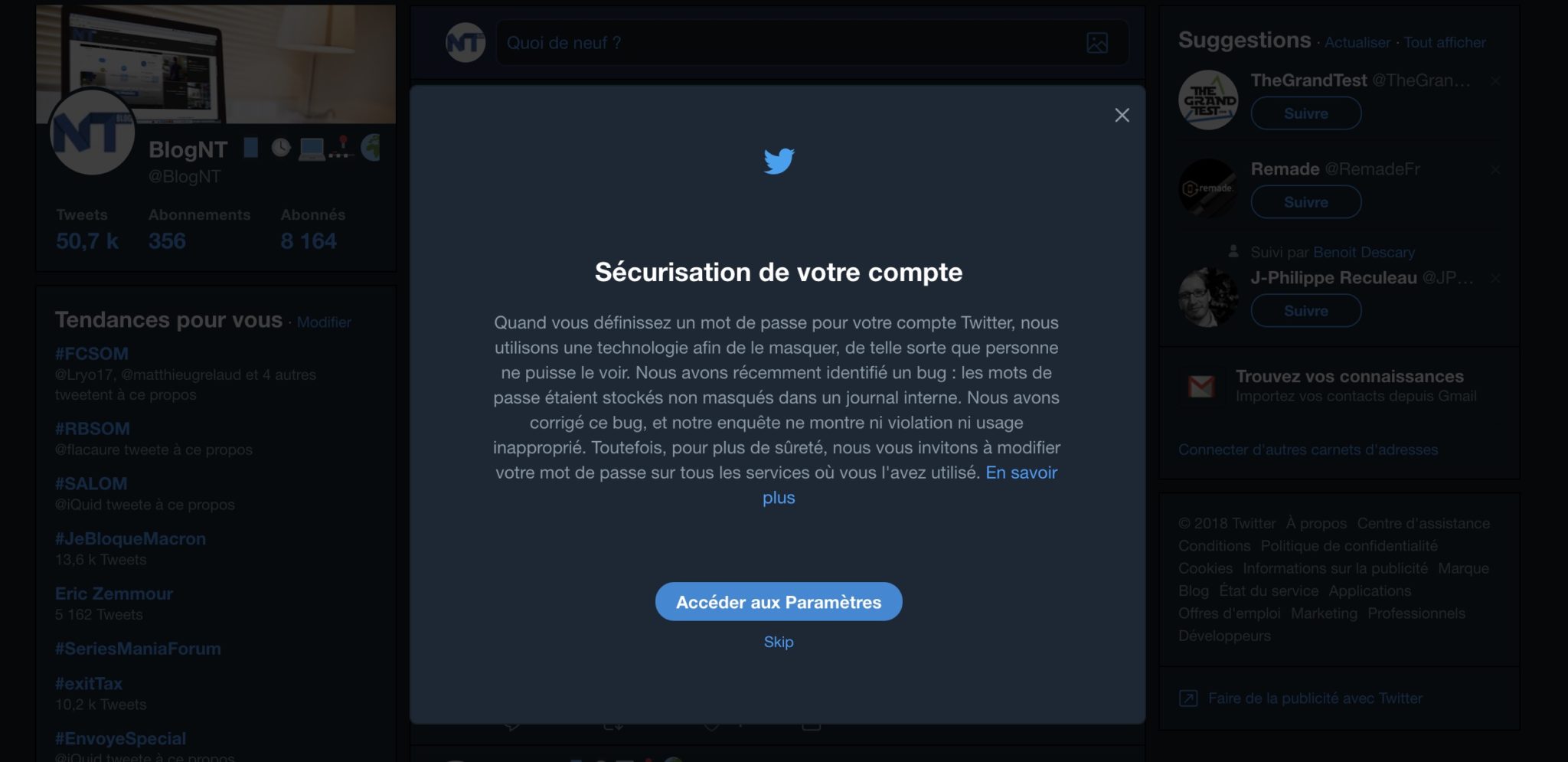
Changez votre mot de passe Twitter
Sur le Web
Accédez à Twitter.com, cliquez sur l’image de votre profil en haut à droite, sélectionnez « Paramètres et confidentialité », puis sélectionnez « Mot de passe » dans la liste déroulante sur le côté gauche. Twitter demandera votre mot de passe existant, puis votre nouveau mot de passe. Utilisez un mot de passe fort et unique. Vous pouvez même utiliser des outils pour générer aléatoirement des mots de passe, rendant celui-ci extrêmement sécurisé.
Enfin, et comme toujours, ne le répétez jamais entre plusieurs services, applications et comptes en ligne.
Sur mobile
Depuis l’application mobile (Android/iOS), appuyez sur votre photo de profil en haut à gauche et choisissez « Paramètres et confidentialité ». Puis « Compte », et « Changer le mot de passe ». Encore une fois, assurez-vous que votre nouveau mot de passe est utilisé exclusivement pour votre compte Twitter.
Activer la vérification de connexion (deux facteurs)
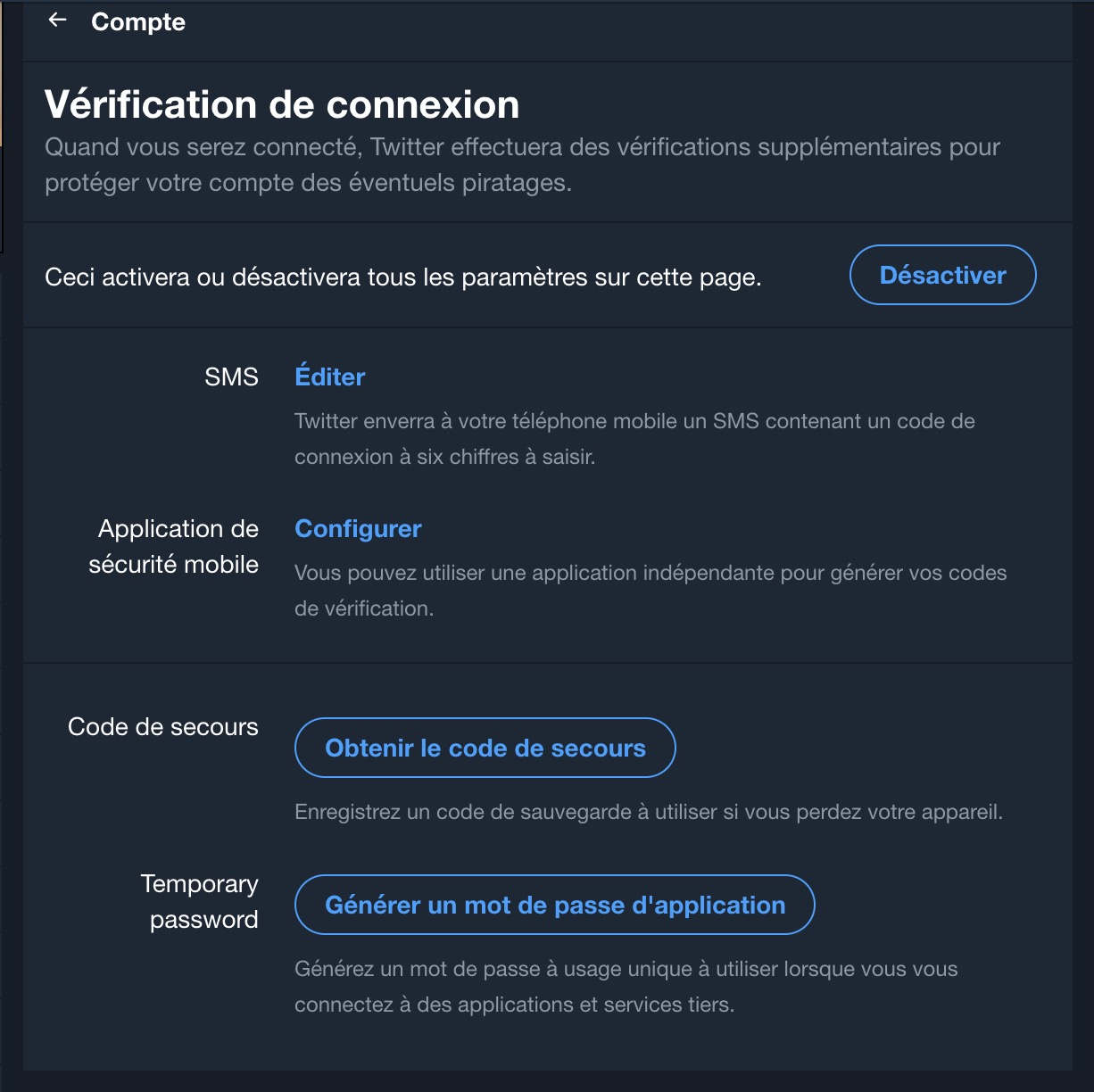
Un mot de passe à lui seul ne suffit pas pour créer une réelle protection entre vous et des personnes ayant des connaissances techniques et de mauvaises intentions. En plus de changer votre mot de passe, verrouiller votre compte dans la mesure du possible nécessite l’activation de la fonctionnalité de vérification de connexion de l’entreprise.
Ce processus d’authentification à deux facteurs peut soit envoyer un code à votre smartphone chaque fois qu’un nouveau périphérique tente de se connecter à votre compte avec le bon mot de passe. Ou, vous pouvez générer votre propre code au sein d’une application tierce faite dans ce but spécifique. Cette dernière approche est plus sûre puisque le SMS lui-même peut être compromis.
Configurez la réception d’un SMS
Accédez à Twitter.com, cliquez sur l’image de votre profil en haut à droite, sélectionnez « Paramètres et confidentialité ». Choisissez « Compte » sur la liste de gauche, puis cliquez sur le bouton « Configurer la vérification de connexion ». Sur mobile, il y a une étape supplémentaire où vous devrez appuyer sur la section « Sécurité » dans « Paramètres et confidentialité ».
De là, suivez les instructions de présentation, puis cliquez sur « Commencer » :
- Entrez votre mot de passe et cliquez sur « Vérifier »
- Cliquez sur « Envoyer le code » pour ajouter votre numéro de téléphone si c’est la méthode de vérification que vous souhaitez.
- Entrez le code de vérification envoyé à votre smartphone
- Appuyez sur « Envoyer », et la vérification de connexion sera alors activée
Utilisez une application de sécurité mobile pour générer des codes de connexion
Sur mobile, cliquez sur l’image de votre profil en haut à droite, sélectionnez « Paramètres et confidentialité », puis la section « Sécurité ». Choisissez « Compte » sur la liste de gauche, puis cliquez sur le bouton « Configurer la vérification de connexion ».
- Cliquez sur le bouton « Consulter les méthodes de vérification de connexion » pour commencer
- Entrez votre mot de passe et cliquez sur « Confirmer »
- Recherchez l’application de sécurité mobile et vous devriez voir une configuration à côté de celle-ci
- Lisez les instructions et cliquez sur « Démarrer »
- Vérifiez votre mot de passe si vous y êtes invité.
- Numérisez le QR code avec l’application qui génèrera votre code de connexion Twitter. Une fois cela fait, vous devriez voir l’application générer automatiquement un code à six chiffres. Le code change toutes les 30 secondes
- Entrez le code actuellement actif dans le champ de texte « Code de sécurité » et cliquez sur « Terminer »
Avez-vous sécurisé votre compte ?